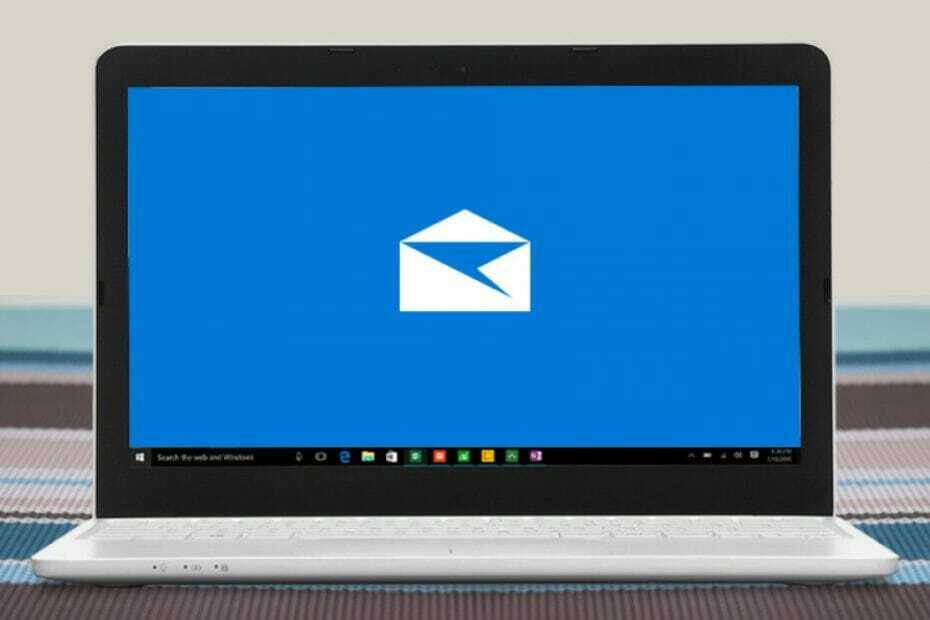- Ha több felhasználónak küld e-mailt, szüksége van egy módra annak nyomon követésére.
- Hasznosnak kell lennie egy Windows 10 levélolvasási nyugta funkciónak, igaz?
- Sajnos nem adhat hozzá Windows levélolvasási nyugtát. Legalábbis nem közvetlenül a Mail App-ban.
- Ezt a beállítást azonban a Windows 10 kompatibilis más e-mail kliensekben is kiválaszthatja.
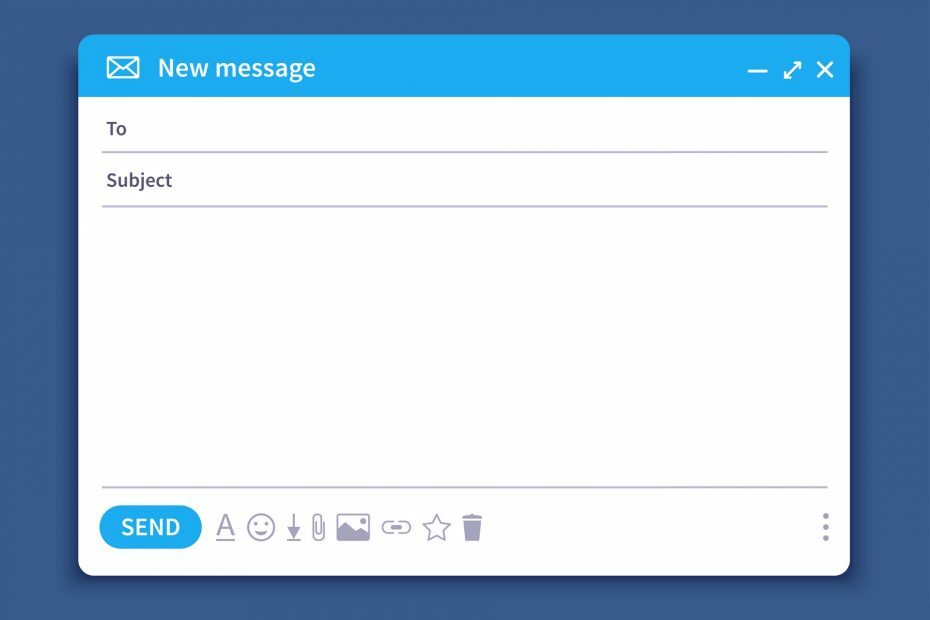
Az e-mail kliens / fiók okoz fejfájást? Kínálunk Önnek tökéletes e-mail kliens Ez központosítja az összes e-mail fiókot, és hiba nélkül hozzáférhet a fontos adatokhoz. Most megteheti:
- Az ÖSSZES e-mailt egyetlen postaládában kezelheti
- Könnyen integrálható a népszerű alkalmazások (Facebook, Todoist, LinkedIn, Dropbox stb.)
- Hozzáférhet minden kapcsolatához egyetlen környezetből
- Megszabadulni a hibáktól és az elveszett e-mail adatoktól
Az e-mail egyszerűen és gyönyörűvé vált
Ha fontosat küld e-mail üzenetet, mindig jó tudni megmondani, hogy az e-mail mikor nyílt meg. A Windows 10 mail olvasási nyugta tökéletes eszköz ehhez.
Ez a funkció rendkívül hasznos, ha online állásra jelentkezik, ha arra számít, hogy egy fontos ügyfél válaszoljon az Ön e-mailjére, stb.
A nagy rész az, hogy kiválaszthatja a Windows Mail olvasási nyugta aktiválását csak egy egyedi e-mailhez, vagy beállíthatja az összes e-mail alapértelmezett beállításaként.
Ez lehetővé teszi, hogy szelektíven kiválaszthassa, mikor aktiválja ezt a funkciót. Ne feledje azonban, hogy nem tehet semmit, ha kapcsolattartói nem egyeznek bele az olvasási nyugta elküldésébe.
Mint A Microsoft elmagyarázza:
Az olvasási nyugta megerősíti, hogy az üzenetet megnyitották. Az Outlook programban az üzenet címzettje elutasíthatja az olvasási nyugták küldését. Vannak más esetek, amikor az olvasási nyugtákat nem küldik el, például ha a címzetté e-mail program nem támogatja az olvasási nyugtákat. Nincs mód arra kényszeríteni a címzettet, hogy küldjön olvasási nyugtát.
Tehát egy olvasási nyugta Windows 10 Mail értesíti Önt, amikor az emberek megnyitják és elolvassák az e-maileket. Minden további nélkül megtudhatja, hogyan kérhet levélben olvasási nyugtát a Windows 10 rendszerhez.
Hogyan szerezhetek olvasási nyugtát a Windows 10 Mail alkalmazásban?
1. Használjon harmadik féltől származó e-mail klienst, amely támogatja az olvasási nyugtákat
Ez az e-mail kliens asztali és webes formában egyaránt elérhető, és mindkettő ugyanolyan jól viselkedik. A testreszabható kezelőfelület nem csak küllemre és ízlésre vonatkozik, hanem javíthatja a munkafolyamatot azáltal, hogy testre szabottan szervezi az e-maileket, függetlenül attól, hogy hány fiókot regisztráltak hozzá.
Az alábbi módon használhatja az olvasási nyugtákat a Mailbird alkalmazásban:
- Nyisd ki Mailbird.
- Menjen a bal felső gombra.
- 3 vízszintes vonalnak tűnik.
- Kattintson Beállítások.
- Menj Komponálás.
- Jelölje be a jelölőnégyzetet Alapértelmezés szerint engedélyezze az e-mail követést.


Mailbird
A Mailbird e-mail követési funkciókkal rendelkezik, amelyeket be- és kikapcsolhat, ideális ehhez a feladathoz!
2. Használja az Outlook alkalmazást
- Hozzon létre egy új üzenetet.
- Kattintson Eszközök a menüből.
- Jelölje be a jelölőnégyzetet Kérjen olvasási nyugtát.
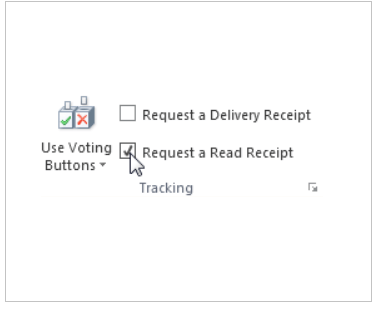
- Küldje el az üzenetet rendesen.
- Amikor a kapcsolattartó megkapja az Ön által elküldött e-mailt, megkérjük, hogy erősítse meg, hogy egyetért azzal, hogy megkapja a nyugtát, és ennyi.
Tessék, így adhat hozzá olvasási nyugtát az Outlook alkalmazásban. Sajnos nem adhat hozzá Windows 10 levélolvasási nyugtát. De ez nem azt jelenti, hogy nem élvezheti ezt a funkciót.
Ezeknek a lépéseknek a végrehajtásával képesnek kell lennie arra, hogy olvasási nyugtákat adjon hozzá az elküldött e-mailekhez, hogy soha ne veszítse el, hogy kik kapták őket. Az alábbi megjegyzések szakaszban ossza meg velünk, hogy melyik módszert használta.